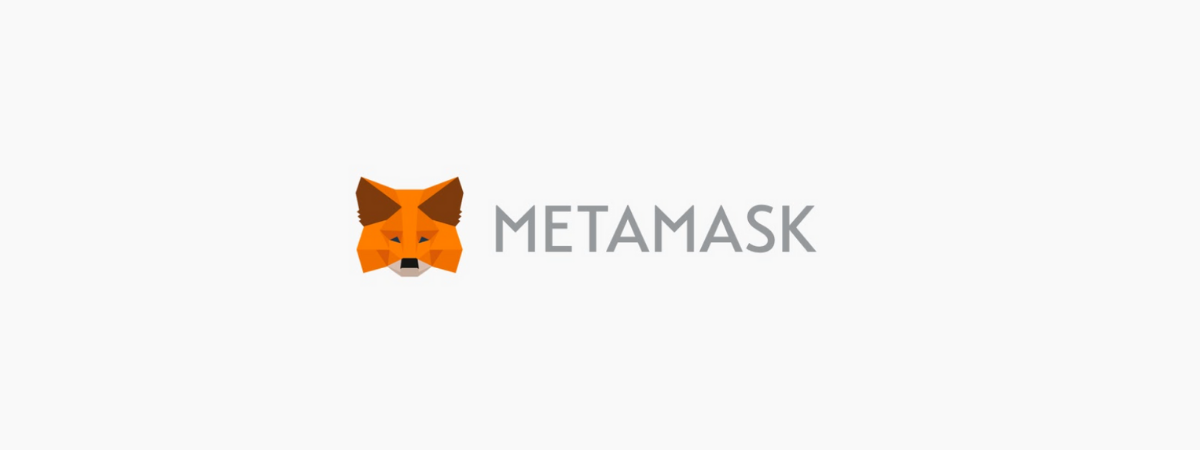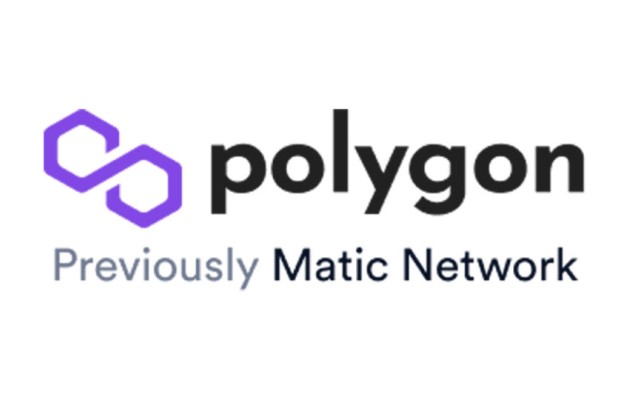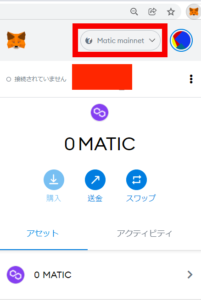今回の記事では、NFT市場の盛り上がりに乗じて認知度が飛躍した「ポリゴンネットワーク」と仮想通貨に携わる人であれば是非登録しておきたいウォレットである「メタマスクウォレット」を繋ぐ方法をわかりやすく解説していきます。
目次
MetaMask(メタマスク)の簡単な説明
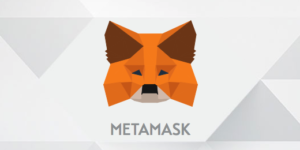
Matamask(メタマスク)とは、仮想通貨を保管できるウォレット(お財布)アプリのことです。
イーサリアム関連のソフトを開発する企業「ConsenSys」が公開し、シンプルな設計ながらさまざまなサービスが好評で仮想通貨業界ではかなり広く浸透しています。
最近はイーサリアムチェーン以外にも対応できるネットワークも増えてより使いやすくなりました。
MetaMask(メタマスク)の特徴
- たくさんの仮想通貨をまとめて管理ができる
- NFTゲームにも数多く対応して使える
- ガス代(取引手数料)の設定が自分で決められる
- トークンのスワップがウォレット内でできる
- DeFi関連のサービスが使える
メタマスクはイーサリアムチェーンをはじめ様々なネットワークに対応いたことでよりたくさんのトークンを保管できるようになり、汎用性が高まりました。
もっと詳しく知りたい方はこちらから
利用の際の注意点を説明します
メタマスクに限ったことではありませんが、仮想通貨ウォレットを使用する場合は何よりも「秘密鍵」や「リカバリーフレーズ」をしっかりメモし、無くさないように管理すすことに気をつけましょう。
特にオンラインで保存をするとハッキング被害の可能性もあるので紙などのオフラインでの管理をおすすめします。
最近ツイッターでも多く見かけるフィッシングメールに被害は実に巧妙に作られてあるので、不容易に秘密鍵を入力しないようにしましょう。
利用者の評判や口コミ
メタマスクの口コミを見てみると、便利で使いやすいので世界中で利用されていますがブラウザとの連携や端末移行ミスなど、開発途中のサービス故のトラブルが起こるという意見が見られます。
それでも、初めてブロックチェーンウォレットを利用するという人にとっては良いサービスだと思うので是非一度使ってみてください。
Polygon/ポリゴン(MATIC/マティック)の簡単な説明

Polygon/ポリゴン(MATIC/マティック)とは、イーサリアムブロックチェーン「ガス代が高い」「処理速度が遅い」という問題を解決するために開発されたブロックチェーンネットワークプロジェクトです。
2017年の開発時は「MATIC(マティック)」という名前でしたが、2021年に「Polygon(ポリゴン)」という名前に変更されました。※ただし独自トークンはMATIC(マティック)のままです。
Polygon/ポリゴン(MATIC/マティック)の特徴
- イーサリアムのセカンドレイヤーとして開発された
- PoS(プルーフオブステーク)の仕組みを取り入れている
- ガス代が安く処理速度も早い
処理速度が速く取引手数料(ガス代)も安いという特徴はどのブロックチェーンサービスにとっても魅力的なもので、既にたくさんのプロジェクトとの提携されています。
もっと詳しく知りたい方はこちらから
利用の際の注意点を説明します
安く手軽に利用ができるためNFT作品を販売したい人にとって需要のあるブロックチェーンですが、その分単価が安いものが出品されがちです。
利用者の評判や口コミ
手数料が殆どかからないというのは本当に魅力的です。まだまだ新しいサービスなので期待の声が多い印象です。
MetaMask(メタマスク)とPolygon/ポリゴン(MATIC/マティック)を繋ぐ3つの手順

メタマスクでポリゴンを利用する場合の方法を3つの手順で説明します。
※メタマスクは既にインストールがされているものとして説明します。
まだの方はコチラの記事を参考にして先に登録を行いましょう
①:MetaMask(メタマスク)を開きます
まずはインストール済みのメタマスクにログインしましょう。
(1)Google ChromeブラウザかFirefoxブラウザの拡張機能ボタンからメタマスクを選択(クリック)しましょう。
(2)登録時のパスワードを入力してロック解除でログイン完了です。
②:MetaMask(メタマスク)にPolygonネットワークに追加する
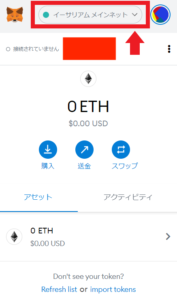
赤枠の右側にある下矢印をクリックします。
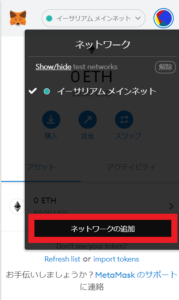
「ネットワークの追加」をクリックします。
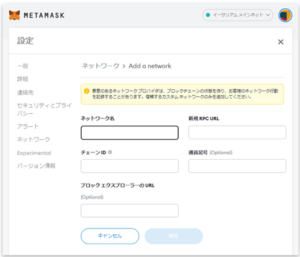
入力フォームが開くので、情報を入力していきましょう。
以下のコピー&ペーストして入力すればOKです。
入力するネットワーク情報
| ネットワーク名 | Matic mainnet |
| 新規RPC URL | https://polygon-rpc.com |
| チェーンID | 137 |
| 通貨記号 | MATIC |
| ブロックエクスプローラーのURL | https://polygonscan.com/ |
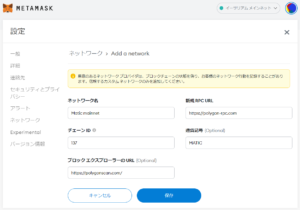
上の参考画像のように入力ができたことの確認ができたら「保存」ボタンをクリックします。
③:MetaMask(メタマスク)にPolygonネットワークが追加されているか確認
ポリゴンネットワークがきちんと反映されているか確認するために、ブラウザの拡張機能から再度メタマスクを開きます。
上画像の左上のメタマスクマークの右横に赤で囲われた文字列が「Matic mainnet」と表示されていればきちんと接続がされています。
Matic mainnetと表示されない場合
ネットワーク名が正しく表示されない場合、次の手順で操作してみて下さい。
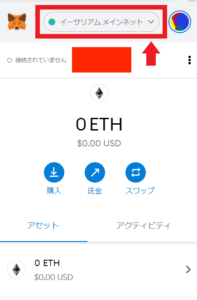
上画像の左上のメタマスクマークの右横に赤で囲われた文字列の下矢印をクリックします。
その中に「Matic mainnet」と表示されていれば無事にネットワークが追加されています。
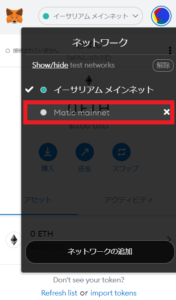
また、ログイン後のトップ画面ではメタマスクに接続するチェーンの切り替えができます。今どのチェーンに接続しているか確かめる場合、メタマスクマークの右横に赤で囲われた文字列を見るようにしましょう。
以上、ここまでがメタマスクをポリゴンに接続する方法です。
今回の記事のまとめ
いかがでしたか?
今回はメタマスクとPolygon/ポリゴン(MATIC/マティック)を接続させる方法についての説明でした。
今後も使われる機会が多くなるであろうブロックチェーンなので、早めに参入して慣れておくといいかもしれませんね!
最後まで読んでいただきありがとうございました!